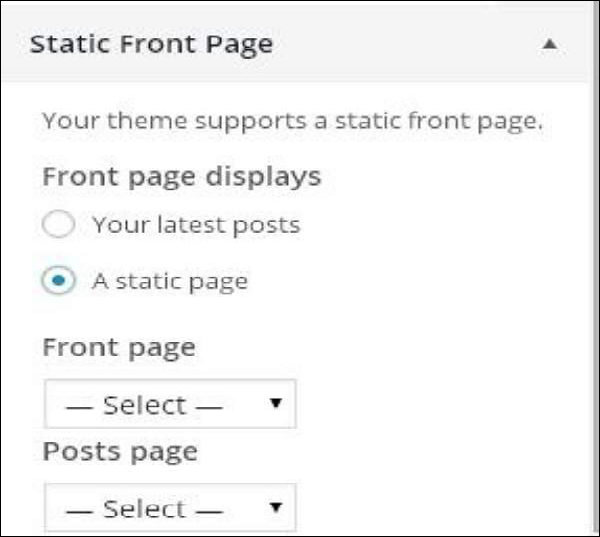WordPress - Personalizar tema
En este capítulo, aprenderemos a personalizar temas. La personalización de temas le ayuda a darle un nuevo aspecto a su sitio web. Aquí puede cambiar imágenes / colores de fondo, agregar títulos y hacer mucho más.
Los siguientes son los pasos de Customize theme.
Step (1) - Haga clic en Appearance → Customize.
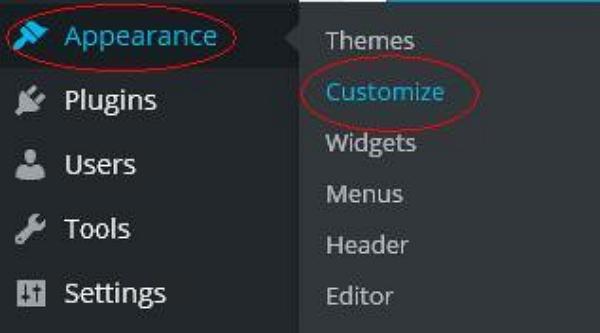
Step (2) - Se mostrará la siguiente pantalla.
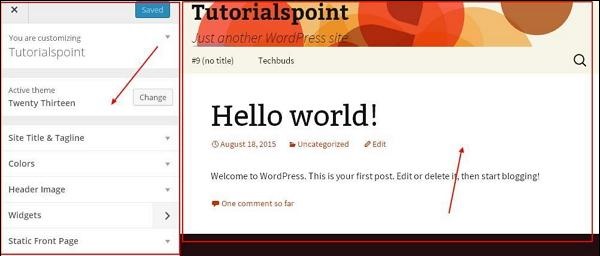
Como puede verse, en el lado izquierdo tenemos la sección de personalización, y en el lado derecho tenemos el tema que ha elegido. Por lo tanto, cualquier cambio que realice en el lado izquierdo se mostrará en el lado derecho de la página. Aquí hay algunas opciones que debe conocer:
Active theme - En esta sección, puede cambiar el tema actual simplemente haciendo clic en ‘Change’.
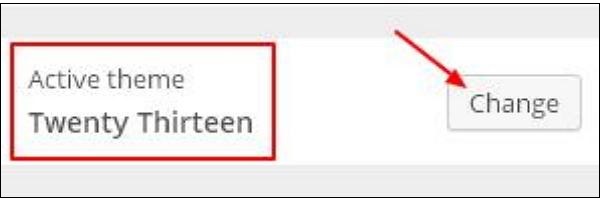
Cuando haces clic en ‘Change’ obtiene una lista de temas, haga clic en cualquiera de los temas y luego haga clic en ‘Save & Continue’. Tu tema se guardará.
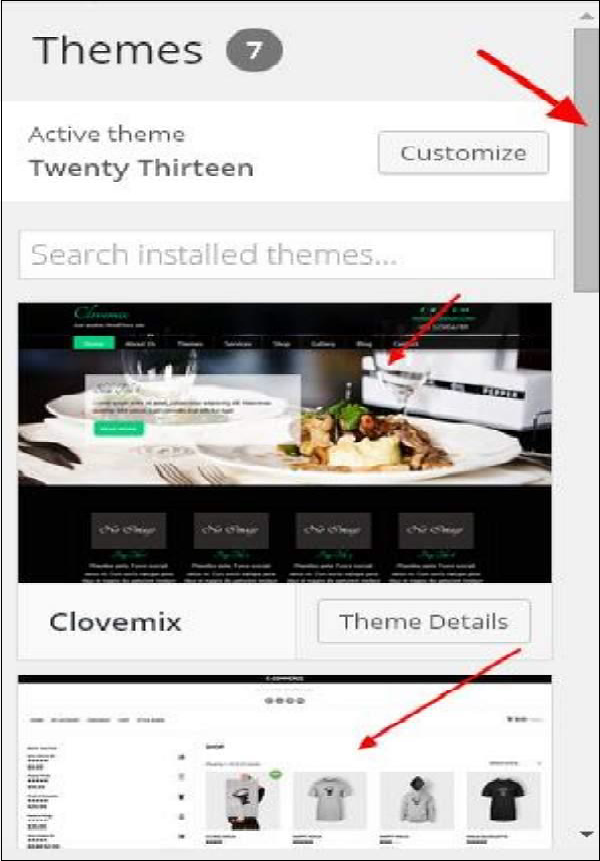
Site Title & Tagline - En esta sección, puede agregar el título del sitio y el eslogan que desea agregar a su sitio web.
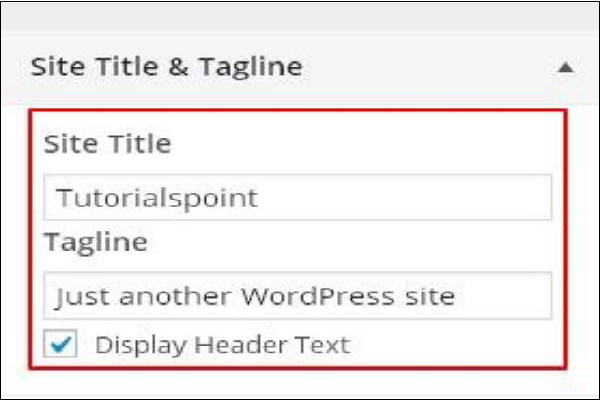
Agregue el nombre de su título en el ‘Site Title’sección. Y tu lema en el‘Tagline’ box.
Colors- Puede cambiar el color del texto del encabezado usando esta sección. A medida que se desplaza por los colores, encontrará cambios en el lado derecho de su página. Incluso puede agregar un color propio en el cuadro que se encuentra entre‘Current color’ and ‘Default’.
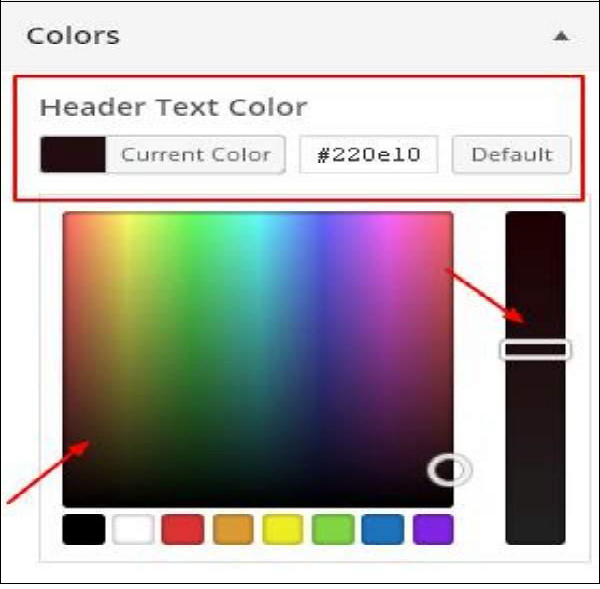
Header Image - Agregue una imagen de encabezado seleccionando entre las sugerencias o puede agregar una imagen propia haciendo clic en ‘Add new image’.
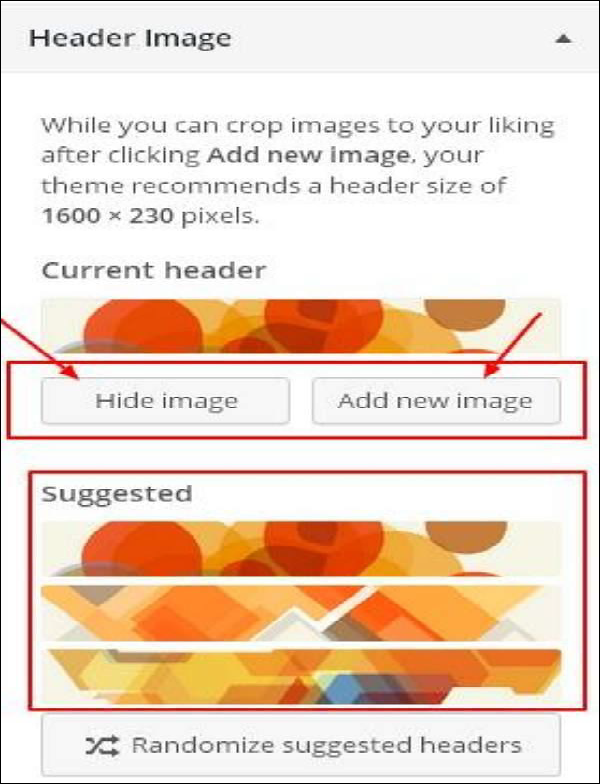
Widgets - Agregue widgets a su sitio desde aquí.

Al hacer clic en la marca de flecha aparece la siguiente imagen.
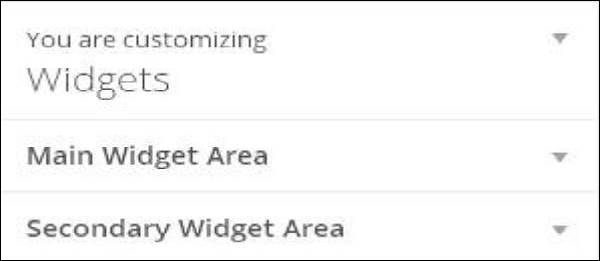
Aquí, hay dos opciones:
Primero es el ‘Main Widget Area’, cuando hace clic en esto, obtiene otra lista de widgets que se mostrarán en el área del pie de página.
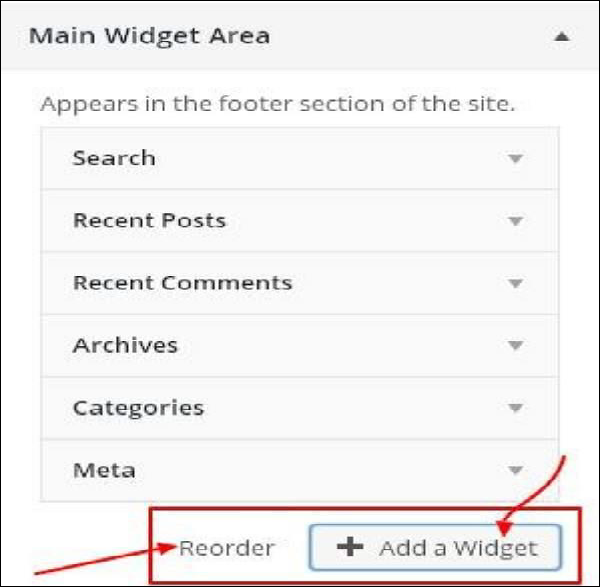
Cuando haces clic en cualquiera de los widgets, aparece un menú desplegable donde puedes editar más o agregar más. Por ejemplo, si desea agregar categorías, aparecerá la siguiente imagen.
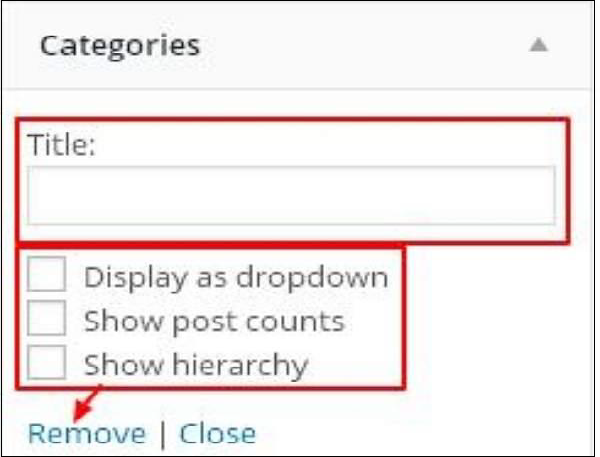
En esta imagen, como puede ver, puede agregar su categoría en el ‘Title’sección. Marque cualquiera de las casillas requeridas. Si no desea agregar ninguno, diga‘Remove’. Lo mismo ocurre con otros widgets.
Secondary Widget - Aquí debes hacer clic en ‘Add a widget’y aparece una barra lateral con una lista de diferentes widgets. Haga clic en cualquiera y se agregará a su lista de widgets.
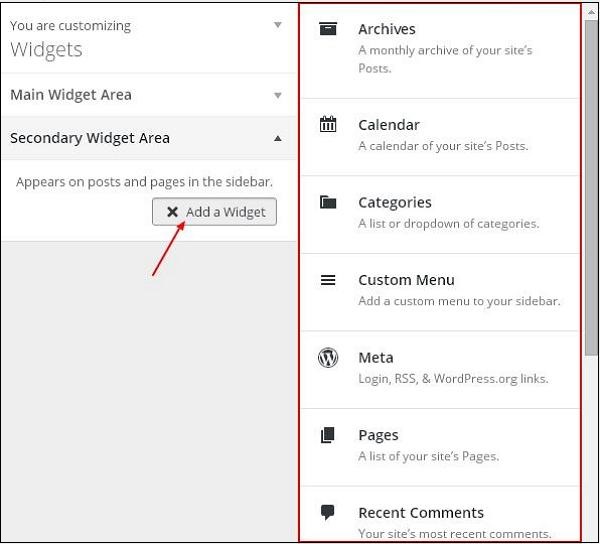
Si desea agregar más widgets, haga clic en ‘Add a widget’ de nuevo y puede agregar tantos widgets como desee.

Static Front - Seleccione las últimas publicaciones o la página principal estática de su sitio.